- 1Android兼容之鸿蒙系统使用Profiler分析系统时Crash_android studio profiler使用崩溃
- 2R语言观察日志(part12)--关于.Rprofile文件_一个完整的软件包是否需要有一个profile文件
- 3低版本的Xcode调试高版本系统的iPhone_低版本xcode安装高版本手机
- 4第十一周 二叉树 项目1 二叉树的链式存储及基本运算_二叉树项目
- 5《ChatGPT实操应用大全》探索无限可能_chatgpt实操应用大全(全视频彩色) 电子书
- 6pytorch深度学习:神经网络实现数据分类(分类问题)_神经网络可以做分类吗
- 7深度学习论文整理_rnn开篇之作
- 8Spring Boot进阶(53):「避免重复提交!Spring Boot 接口防重复请求的四种方式」_springboot防止接口重复请求
- 9修改android 系统设置 android 版本
- 10OpenAtom OpenHarmony三方库创建发布及安全隐私检测_下载ohpm工具包
Fragment的嵌套和侧滑菜单DrawerLayout加标签页的使用_侧边栏嵌套fragment
赞
踩
先来看一下效果图吧:
效果图1 效果图2
标签页用的ToolBar+SlidingTabLayout 另一种效果:标签页用的PagerTabStrip
因为是写的两个demo,所以界面不大一致,但是基本功能差不多,只是标签页的效果不一样。
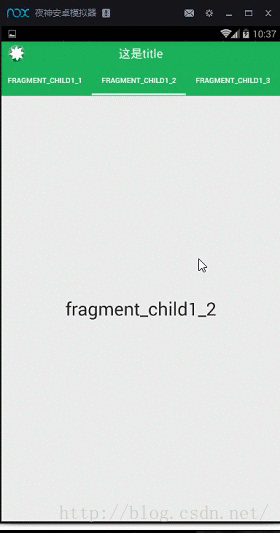
功能介绍:
1、有侧滑菜单DrawerLayout作为主菜单,可以切换fragment_parent1和fragment_parent2
2、fragment_parent1下又有三个子fragment,通过标签页滑动切换
主要知识点:
1、侧滑菜单:DrawerLayout
2、fragment的嵌套:关键代码:getChildFragmentManager()
3、标签页:ToolBar +SlidingTabLayout +ViewPager或PagerTabStrip+ViewPager,还有一个PagerTitleStrip,和PagerTabStrip差不多,只是没有下划线。
下面开始:
首先是侧滑
MainActivity的布局文件: activity_main.xml
最外层使用:
android.support.v4.widget.DrawerLayout一开始显示在屏幕中间的用一个布局包裹起来,放在最上面
侧滑部分也用一个布局包裹起来,放在中间布局的下方
注意侧滑部分的布局要加上:
android:layout_gravity="left"或者是“start”。
当然,如果你想要从右边侧滑的,只需将left改为right(或者是“end”)即可。
如果你左右侧滑都想加,记得添加顺序(1、中间内容部分 2、左边侧滑部分 3、右边侧滑部分)
说了这么多,可能没理解,来看一下 activity_maim.xml的完整代码吧:
- <?xml version="1.0" encoding="utf-8"?>
- <android.support.v4.widget.DrawerLayout xmlns:android="http://schemas.android.com/apk/res/android"
- xmlns:tools="http://schemas.android.com/tools"
- android:id="@+id/drawerLayout"
- android:layout_width="match_parent"
- android:layout_height="match_parent"
- android:background="#EEE"
- tools:context="com.graygrass.myfragmentnest.MainActivity">
-
- <!--屏幕正中的部分-->
- <LinearLayout
- android:layout_width="match_parent"
- android:layout_height="match_parent"
- android:orientation="vertical">
-
- <include layout="@layout/title" />
-
- <FrameLayout
- android:id="@+id/frameLayout"
- android:layout_width="match_parent"
- android:layout_height="match_parent" />
- </LinearLayout>
-
- <!--左边的侧滑-->
- <LinearLayout
- android:id="@+id/linearLayout_left"
- android:layout_width="match_parent"
- android:layout_height="match_parent"
- android:layout_gravity="left"
- android:background="@android:color/white"
- android:orientation="vertical">
-
- <Button
- android:id="@+id/btn_left1"
- android:layout_width="match_parent"
- android:layout_height="40dp"
- android:text="显示fragmentParent1" />
-
- <Button
- android:id="@+id/btn_left2"
- android:layout_width="match_parent"
- android:layout_height="40dp"
- android:text="显示fragmentParent2" />
- </LinearLayout>
-
- </android.support.v4.widget.DrawerLayout>

里面include的一个title的布局,只是标题栏的一张图片(为了让用户知道是有侧滑功能或者说方便点出侧滑菜单)和一段文字。
由于屏幕的中间放的是fragment,所以用FrameLayout来盛放。
到这里运行就可以拉出侧滑菜单了。
然后是MainActivity中:
实例化控件等等。。。
DrawerLayout drawerLayout = (DrawerLayout) findViewById(R.id.drawerLayout);
给标题的图片加上点击事件,方便点出侧滑菜单:
drawerLayout.openDrawer(Gravity.LEFT);关闭侧滑菜单:
drawerLayout.closeDrawer(Gravity.LEFT);还有一个方法,用于切换fragment_parent :
- private void addFragmentToStack(Fragment fragment) {
- getSupportFragmentManager().beginTransaction().replace(R.id.frameLayout, fragment).commit();
- }
在左边的侧滑菜单的按钮中加上:
- @Override
- public void onClick(View v) {
- switch(v.getId()){
- case R.id.actionbar_img:
- drawerLayout.openDrawer(Gravity.LEFT);
- break;
- case R.id.btn_left1:
- drawerLayout.closeDrawer(Gravity.LEFT);
- addFragmentToStack(new FragmentParent1());
- break;
- case R.id.btn_left2:
- drawerLayout.closeDrawer(Gravity.LEFT);
- addFragmentToStack(new FragmentParent2());
- break;
- }
- }

其中的两个FragmentParent, FragmentParent2没什么可讲的,里面只是有一行字而已。
FragmentParent1里面又包含了三个子Fragment,下面来看下布局: fragment_parent1.xml
- <?xml version="1.0" encoding="utf-8"?>
- <LinearLayout xmlns:android="http://schemas.android.com/apk/res/android"
- android:layout_width="match_parent"
- android:layout_height="match_parent"
- android:orientation="vertical">
-
- <include layout="@layout/toolbar_tab" />
-
- <android.support.v4.view.ViewPager
- android:id="@+id/viewPager"
- android:layout_width="match_parent"
- android:layout_height="match_parent" />
- </LinearLayout>
其中的toolbar_tab.xml
- <?xml version="1.0" encoding="utf-8"?>
- <android.support.v7.widget.Toolbar
- android:id="@+id/toolbar"
- xmlns:android="http://schemas.android.com/apk/res/android"
- android:layout_width="match_parent"
- android:layout_height="50dp"
- android:background="@color/colorPrimary">
-
- <com.graygrass.myfragmentnest.layout.SlidingTabLayout
- android:id="@+id/tabLayout"
- android:layout_width="match_parent"
- android:layout_height="match_parent" />
- </android.support.v7.widget.Toolbar>
因为要用到ViewPager,所以需要写一个适配器Adapter:
与通常使用的Adapter不同的是,需要重写getPageTitle方法,将每个标签的标题放到SlidingTabLayout上。
- public class ViewPagerAdapter extends FragmentStatePagerAdapter {
- private List<Fragment> list;
- private Context context;
- private String[] titles={"fragment_child1_1","fragment_child1_2","fragment_child1_3"};
- public ViewPagerAdapter(FragmentManager fm, List<Fragment> list, Context context) {
- super(fm);
- this.list = list;
- this.context = context;
- }
-
- @Override
- public Fragment getItem(int position) {
- return list.get(position);
- }
-
- @Override
- public int getCount() {
- if(list!=null)
- return list.size();
- return 0;
- }
-
- @Override
- public CharSequence getPageTitle(int position) {
- return titles[position];
- }
- }

在FragmentParent1中,将Fragment_Child加入到List<Fragment> list 中:
注意此处FragmentManager须填写getChildFragmentManager(),因为是fragment的嵌套。
- list = new ArrayList<>();
- list.add(new FragmentChild1_1());
- list.add(new FragmentChild1_2());
- list.add(new FragmentChild1_3());
- ViewPagerAdapter adapter = new ViewPagerAdapter(getChildFragmentManager(), list, view.getContext());
- viewPager.setAdapter(adapter);
tabLayout.setViewPager(viewPager);- tabLayout.setCustomTabColorizer(new SlidingTabLayout.TabColorizer() {
- @Override
- public int getIndicatorColor(int position) {
- return Color.WHITE;
- }
- });
也可以自定义tab上文字显示的样式:
tabLayout.setCustomTabView(R.layout.tab_text, 0);//注意这句一定要放在setViewPager前面此时可在自定义的文字样式 R.layout.tab_text中设android:layout_width="0dp" android:layout_weight="1"使他们权重相等,各占相等的比重。
自定义背景颜色:
tabLayout.setBackgroundColor(getResources().getColor(R.color.title_green));还有其他的可以去网上搜索。
至此,效果图一的效果就出来了。
效果图二与之的区别在 fragment_parent1.xml
- <?xml version="1.0" encoding="utf-8"?>
- <LinearLayout xmlns:android="http://schemas.android.com/apk/res/android"
- android:layout_width="match_parent"
- android:layout_height="match_parent"
- android:orientation="vertical">
-
- <android.support.v4.view.ViewPager
- android:id="@+id/viewPager"
- android:layout_width="match_parent"
- android:layout_height="match_parent">
- <android.support.v4.view.PagerTabStrip
- android:id="@+id/pagerTabStrip"
- android:layout_width="match_parent"
- android:layout_height="wrap_content"/>
- </android.support.v4.view.ViewPager>
- </LinearLayout>

至此,效果图二的效果就出来了。
源码下载:源码下载




